超初心者向けのすげー基本的なTwitter用語集
はじめに
![週刊 ダイヤモンド 2010年 1/23号 [雑誌] 週刊 ダイヤモンド 2010年 1/23号 [雑誌]](https://images-fe.ssl-images-amazon.com/images/I/617sdUTZ3UL._SL160_.jpg)
- 出版社/メーカー: ダイヤモンド社
- 発売日: 2010/01/18
- メディア: 雑誌
- 購入: 12人 クリック: 254回
- この商品を含むブログ (52件) を見る

週刊ダイヤモンドのTwitter特集号が売り上げが好調で増刷したり、関連本の出版が相次いだり、芸能人・有名人の利用が日々話題になったりとTwitterの注目度が高いわけですが、ちょっと検索してみたところ「RT」と「リツイート」が同じことを指しているのではなく、全く別の概念だと思ってる人もいたり、「フォロワーってなに?」みたいなところで戸惑う人も多い模様です。*1
Twitterはそうした、他のサービスにはない用語や独特の機能があったりするので、改めてまとめてみよう、という次第。
ま、言ってみれば超初心者向けのエントリーで、中級者には意味の無い内容です。あと初心者も全部一気に憶えるのは無理なので、順次慣れていけばいいと思う。
簡易目次
- ツイッター / Twitter
- ツイート / tweet
- タイムライン / Timeline
- フォロー / Follow
- フォローを解除 / Unfollow
- フォローしている / Following
- フォローされている / Followers
- リプライ / Reply
- Mention
- ダイレクトメッセージ / Direct Message
- お気に入り / Favorites
- ふぁぼったー / Favotter
- プロテクト / Protect
- ブロック / block
- リスト / Lists
- ハッシュタグ / Hash tag
- リツイート / Retweet
- クライアント / Client
- モバツイッター / movatwitter
- ばずったー / buzztter
- 短縮URL
- bot
- なう
- @ユーザー名
- API
- OAuth
以下、それぞれの言葉や機能の説明
ツイッター / Twitter
まずは、サービス名の「Twitter」から。
言葉の意味としては
【名】
- 〔鳥などの〕さえずり、甲高い鳴き声
- 〔ひどい〕興奮{こうふん}、動揺{どうよう}、うろたえ
【自動】
- 〔鳥が〕さえずる、高い声で鳴く
- 〔甲高い声で〕ぺちゃくちゃしゃべる
- 〔興奮{こうふん}して〕クスクス笑う
- 〔高い震え声で〕話す、歌う
- 〔興奮{こうふん}して〕小刻みに震える
【他動】
twitterの意味・使い方|英辞郎 on the WEB:アルク
- 〔高い震え声で〕〜と言う、〜を話す
と(鳥などの)さえずりやおしゃべりといった意味合いになります。140字しか書けませんから、そうしたイメージになったのでしょう。そのためサービスのモチーフやあちこちに小鳥のイラストが使われています。
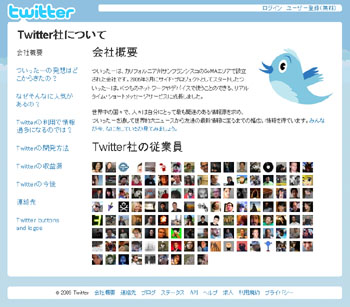
英語の発音については
goo辞書 - 国語・英語・四字熟語のオンライン辞書
こちらのページで確認できますが、カタカナで表現するなら
「トゥイ(ッ)ター」
が近いでしょうか。ただ2007年頃から日本のユーザーは「ついったー」と発音することが多いですね。表記は平仮名もありますが、カタカナの「ツイッター」と書かれるケースが最近は主流かな。
ツイート / tweet
それぞれの投稿のことを tweet と言います。こちらも言葉の意味としては
【名】
- 〔小鳥{ことり}の〕さえずり
【自動】
tweetの意味・使い方|英辞郎 on the WEB:アルク
- 〔小鳥{ことり}が〕さえずる
と小鳥のさえずり、という意味があります。こちらも英語の発音からはちょっとずれるのですが「ツイッター」の流れから「ツイート」と表記されます。また、人間が投稿しているのに「さえずり」と表現するのはおかしいですから「つぶやき」といった言葉も使われています。
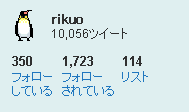
ここで「10,056ツイート」と表記されているのはこれまでの投稿数のことですね。
追記(2010/05/25)
ツイートの各要素の説明などは、後日さらにまとめてみました
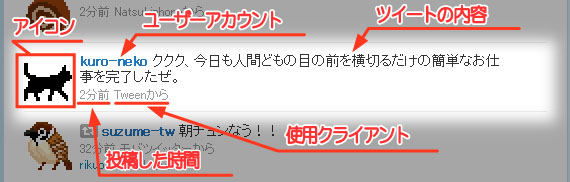
【ツイッター初心者向け】ツイートの見方と情報の意味を解説するよ - 聴く耳を持たない(片方しか)
タイムライン / Timeline
TimelineはTwitterのページで他のユーザーや自分の投稿が表示される部分のことを示す言葉です。
表記としては「タイムライン」や「TL」と書くことが多いですね。
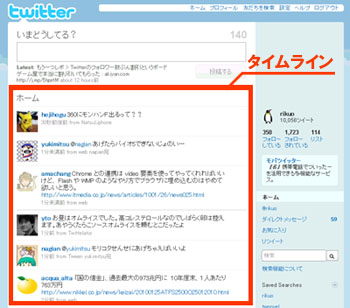
これに誰の投稿が表示されるか?はそれぞれのユーザーによって異なるので、「私のタイムラインでは挨拶が多い」「今日のタイムラインは静かだな」などといった使い方をされています。
フォロー / Follow
他のユーザーを自分のタイムラインに表示したい、と思ったときそのユーザーのページに行ってこのボタンを押すことをfollowと言います。
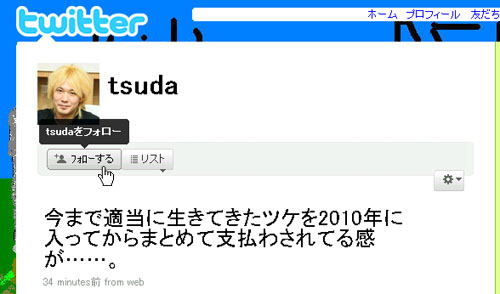
表記は「フォロー」ですね。以後自分のタイムラインにそのユーザーの発言が表示されるようになります。
「フォローする」とサ変動詞で使われるケースが多いですが、「試しにフォロー」などとも使われています。
フォローを解除 / Unfollow
こちらは「Follow」を解除する、という動作で「UnFollow」になります。
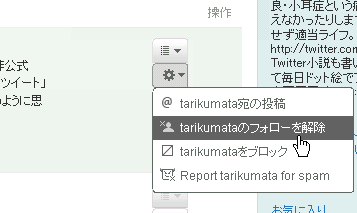
以前は「remove」と表記されていたため、今でもその言葉を使う人も多いです。「リムーブ」なども。一方で「アンフォロー」とカタカナ表記はあまり見かけないですね。「フォローを解除した」「フォローを外した」という表現の方が多いように思います。
フォローしている / Following
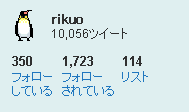
そのユーザーが「Follow」をしているユーザーの数、といった時に使われています。
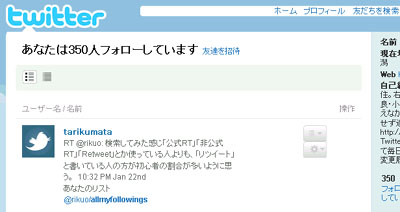
表記は「256人フォローしている」など。もしくは「512人フォロー」などですね、上述の「Follow」との区別は前後の文意から判断した方がいいでしょう。
フォローされている / Followers
こちらは、そのユーザーが他のユーザーに「Follow」されている数、といった時に使われています。
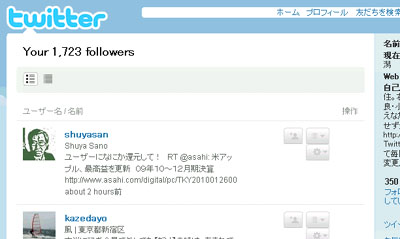
表記は「フォローされている数」もありますが「フォロワー」または「フォロワー数」といった言い方もありますね。
リプライ / Reply
@を文頭につけたり、もしくはこのボタンを押してから投稿する形式は「Reply」と呼ばれています。
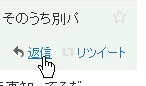
カタカナでは「リプライ」と書かれてますし「返信」という表記もされていますね。また後述しますがクライアント(専用ソフトやサービス)によっては「@」(アットマーク)1字だけでこの機能を指していることもあります。
確認の仕方
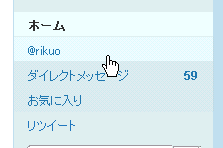
右側の「@〜」をクリックすると、自分へのReplyが確認できます
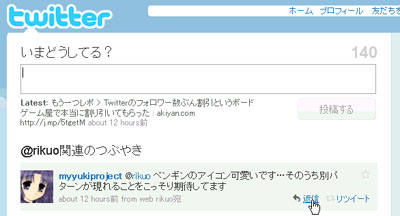
追記(2010/05/10)
またリプライについては、後日仕組みやタイムラインの見え方などを詳しく解説したエントリーを書きました
【ツイッター初心者向け】ごくごく初歩的なリプライの見え方の説明 - 聴く耳を持たない(片方しか)
Mention
これは「Reply」と同じことを指しています。「reply」は「返信」という意味合いなんですが、必ずしも返事として使われるわけでなく……会話の起点になることもあるため……かはさておき「reply」ではなく「mention(言及)」と表記されることもあります。
カタカナの「メンション」はあまり使われませんが、海外製のクライアントでは「reply」ではなく「mention」表記の場合もあるので、一応憶えておいた方がいいでしょう。
ダイレクトメッセージ / Direct Message
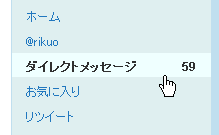
「Direct Message」はユーザー間で行えるメッセージのやり取りです。
通常の投稿と異なり、自分と相手の2者しか見れないので私的なメッセージのやり取りとして活用できるでしょう。ただよく混同されがちですが、電子メールとは仕組みが違うので注意が必要です。
「Direct Message」を送るには、相手からフォローされていることが必須になります。そうした解説は後日まとめたので、詳しくはそちらで

ダイレクトメッセージの送れる条件や仕組みの解説など
表記については「Direct Message」から「DM」と省略して書くことが多いですね。さらに
先ほどDしたのでご確認ください
と「D」一字で使われる場合もままあります。カタカナだと「ダイレクトメッセージ」ですね。
お気に入り / Favorites

投稿の脇に星型のアイコンがありますね。これをクリックして、星をつけると自分のお気に入りの発言を収集できます。
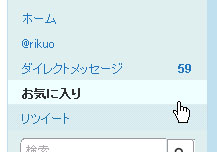
表記は「Favorites」から「Fav」と略されることが多いです。星をつけた発言を見れるページのことを「お気に入り」と表記されていますが、星をつけて登録することは「ふぁぼ」と平仮名表記が多いですね。星をつける動作は「ふぁぼる」「ふぁぼられる」などラ行五段活用動詞かな。
もちろん「お気に入りに登録する」といった表現もあります。
また、このお気に入りは他のユーザーものを見ることもできます。例えば私(@rikuo)の場合なら
http://twitter.com/rikuo/favorites
ふぁぼったー / Favotter
これはTwitterの機能ではなく、外部のユーザーが製作したものなのですがせっかくなので紹介。
上記の「Favorites」という機能自体は単に気に入った発言をまとめるだけで、これだけでは誰が誰に登録されたか?どの投稿が現在人気なのか?といった情報が分かりにくいです。そこで各ユーザーの「Favorites」の情報を自動収集して集計、表記しているのがこの「ふぁぼったー」というサービスです。
http://favotter.matope.com/
サイトに行くと分かるのですが、人気ユーザーの投稿や、面白い発言、また自分の投稿がどれくらい登録されているか?といったことを見ることができます。もし、誰をフォローしていいか分からない、といった初心者であればこのサイトで他のユーザーの投稿を確認して、気に入った人をフォローしていくのもいいですね。
ふぁぼったーは2007年11月から開始しており、日本でのTwitter文化を大きく支えています。そういうこともあって「Favorites」に登録することを「ふぁぼ」と平仮名表記が定着しているのは、このサービスの影響が大きいです。
プロテクト / Protect
Twitterの投稿は、通常誰でも見れる状態にあります。
ただ「Protect」を行うと、許可したユーザーだけ閲覧できるように設定できます。表記は「プロテクト」ですね。「非公開(ユーザー)」「Protected( User)」とかもあるかな。

(イメージ図 *2 )
他のユーザーの投稿とは違い、錠前のマークがついているのが特徴です。
そのためプロテクトのユーザーのことを、「鍵付き(ユーザー)」といった表現で示すこともあります。
ブロック / block
「block」。表記は「ブロック」とするケースが多いです。
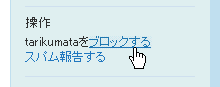
任意のユーザーに対してblockを行うと
- (相手が自分を)フォローできない
- フォローしていた場合、フォローが解除される
- (相手が自分を)リストに追加できない
- (相手が自分の)個別ツイートを見れない*3
- (相手から)Replyがあっても、Reply一覧には表示されない
といった動作になります。
ですから、翻って「リストに追加できない」ならば相手からblockされていることになります。
リスト / Lists
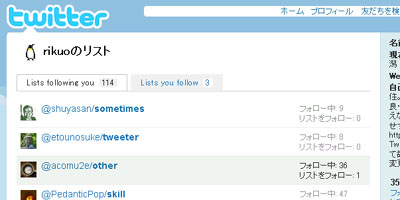
ユーザーをグループ分けできる、新しい機能です。2009年10月に限られたユーザーに公開され、現在は正式な機能として追加されています。
表記はそのまま「リスト」が多いですね。
ハッシュタグ / Hash tag
「Hash tag」は「ハッシュタグ」と表記されていますね。ハッシュタグに使われる「#」この記号を「hash」と言うため、この名称になりました。元はユーザーが使っていたものを、Twitter側が採用したものです。
通常、タイムラインはフォローしたユーザーの投稿しか見れないわけですが、ハッシュタグを活用することで一つのテーマに沿った投稿を横断的に見ることができます。
主な活用例としては、俳句や短歌といったもの、また140字の小説を投稿するハッシュタグもありますし、
イベントなどでハッシュタグを設けて、そのイベントに参加している人が投稿したり関連情報などを共有するのに使われています。
簡単な使い方解説
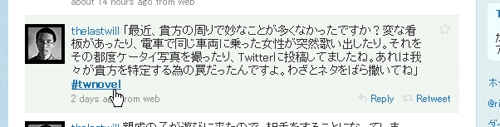
ハッシュタグを見るなら、そのハッシュタグをクリックする
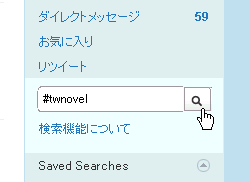
または検索欄に入力してエンターで見れます。
そのハッシュタグの意味を調べるなら
hashtagcloud.net - このウェブサイトは販売用です! - ハッシュタグ ハッシュタグクラウド ハッシュ 入力 クラウド フォロー リソースおよび情報
で検索してみると、説明が登録されていたりしますね。
ハッシュタグをつけて投稿する場合は、そのハッシュタグをコピー、ペーストしてハッシュタグの前か後に必ず半角スペースを入れて投稿しましょう。
× #hashtagこういう風に半角スペースが無いと駄目
○ #hashtag 半角スペースを開ける
文頭にするか文末にするかは、どちらでも構いません。文中でも前後に半角スペース入れるならオッケーです。
リツイート / Retweet
これは仕様公開や実装予定は昨年から行われていたのですが、今月に入ってから日本語版でも実装されたやはり新しい機能です。

上記の通り、Twitterでは投稿のことを「tweet(ツイート)」と表現します。この「ツイート」を他のユーザーや自分のフォロワーにも広く教えたい、などといった目的で再配信するので「ReTweet(リツイート)」という言葉になったわけです。
元々はハッシュタグ同様、ユーザーが使っていた形式をTwitter側が採用したものです。ただそのため、いくつか形式があってちょっとややこしいです。
RT
「ReTweet」の略から。
公式RT
非公式RT
日本語版では今月から機能として使えるようになったわけですが、その実装された機能は従来使われているものとは仕様が異なるので、区別するためにTwitterのページから使えるものを「公式RT」、それ以外を「非公式RT」として表記することが多いです。
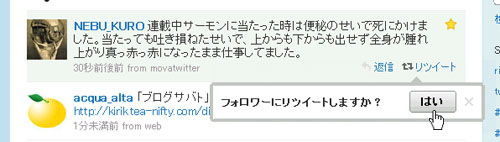
「公式RT」はTwitterのページから使えますが、「非公式RT」はツールやクライアントから使うかしないと、いちいちコピーしてペーストが必要です*4。
これらについてはちょっとややこしいので、以前エントリーでまとめました。

Twitterの公式RT、非公式RT、QTの違いを分かりやすく図で描いてみた
QT / Quote Tweet
「QT」についてはこれらのエントリーを参考にしてください。
Twitterのコメント付き RT は QT と呼ぼう。 - Yaks
ヒビノアワ: QT(Quote Tweet)について
クライアント / Client
Twitterはブラウザーから使うだけでなく、クライアント(専用ソフトやサービス)を使って利用することもできます。
クライアントは様々制作されているので、それぞれ違いますがReplyが来たら音を出して知らせてくれるものや、RTが手軽にできたり、簡単に写真も投稿できたり*5またクライアント独自の機能をつけていたりと、ブラウザーからTwitterを使うよりもずっと便利に利用できるものも多いです。
Windows用/Mac用以外でもiPhone用など様々な環境で使えるクライアントが制作されてますし、ケータイから使うのであれば後述しますが「モバツイ」もいいでしょう。
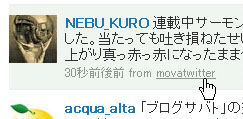
そのユーザーがどのクライアントから投稿しているのか?はこちらで確認できます。クリックすると、それぞれのクライアントソフトを見れます。ちなみに「web」と表記されてる場合はクライアントを使わずTwitterのページから投稿したことになります。
ちょっとこの辺りからTwitter本体の機能から外れて、関連の用語を取り上げていきます。
モバツイ (モバツイッター / movatwitter)
ケータイからTwitterを利用するのに使われるクライアントとして代表的なものです。一応Twitterもケータイ版を用意しているのですが、こちらの方がずっと機能も使いやすく便利なので利用者も多いです。
「スタイリーズ」おしゃれでかわいいファッション、通販、コーディネートを。
ケータイ用なのでQRコードも載せておきましょうか。
http://www.movatwi.jp/
名称は「movatwitter」「モバツイッター」も使われているのですが、現在は2010年3月から名称が変更され「モバツイ」となったことから今後はこちら表記することが多くなるでしょう。
ばずったー / buzztter
buzztter
Twitterで現在話題になっている言葉や動きなどをいち早く知ることができるサービスです。何か事件や妙な流行が起きたとき、このサービス経由でそれを知ることも多いです。
サービス名としては「buzzword」+「Twitter」から(追記:サイト見たら「buzz-phrase」でしたね…… orz)。
「buzzword」って?という人はこちらで分かりやすく解説してますので、参考に
バズワード(buzzword) | 日経 xTECH(クロステック)
ただ「buzztter」での意味合いとしては、「頻出キーワードを抽出する」といった意味合いでしょうか。
表記は「buzztter」「ばずったー」辺りですね。
短縮URL
Twitterでは140字までしか投稿できません。なのでリンクなどの場合は長くてそれだけで文字数が埋まってしまいますね。そのため、短縮URLが使われています。
現在は bit.ly がよく使われていますね
Bitly | URL Shortener, Custom Branded URLs, API & Link Management
いちいち短縮化するのはメンドイですから、こちらでは自動的に短縮化するツールも公開しているので、それを利用するのもいいでしょう。
bot
Twitterでは、人間が投稿するのではなく自動投稿プログラムによって投稿しているアカウントもいくつかあります。
これらのことを「bot」と呼んでいます。表記揺れはあまりなく「bot」が多いです、カタカナ表記も見かけないですね。ちなみに発音としては「ぼっと」です。
「bot」には気象情報を教えてくれたりと便利なタイプから、マンガ・アニメのキャラクター、芸能人を模したものなど様々なものが制作されています。またフォローすることで利用できるもの、replyをすると返信するもの、特定のキーワードに反応するものなど、使い方も様々です。大抵はプロフィール欄に説明などが書かれているので、そちらを確認するのがいいでしょう。
また、完全にプログラムで自動投稿するタイプだけでなく、半手動のものもあります。
なう
Twitterでは投稿に「○○なう」といった表現をよく見かけます。
意味や用例としては
地名や場所+なう
例えば「渋谷なう」で「今、渋谷にいます」または「渋谷に着きました」といった意味を示します。「地名+なう」だけで済むため、文字数が少なくても自分の今の状態を簡潔に説明できるので、ケータイからの利用が多いTwitterで定着した表現でしょう。
地名以外にも「会社なう(現在会社にいます)」「受験会場なう(受験会場にいます)」といった場所を示す言葉と供に使われ「そこにいる」または「今着きました」といった意味合いで使われています。
食べ物+なう
またよく使われる例としては、食べ物と組み合わせたタイプもあります。
「ドロリッチなう」「ファミチキなう」など、それぞれ「今それを食べています」「それを買いました」といった意味合いでも使われています。
している最中
「出社なう」「ごろ寝なう」「口内炎なう」「ドラマ見てるなう」など「現在○○をしている最中」または「○○である状態」を示す用例。
たった今しました
「出産なう」「大学合格なう」「入籍なう」など。「その投稿の直前に○○しました」といった意味合いで使われているケースもあります。
ただ、だんだんとTwitterのユーザーが増えていくにつれ、「なう」の意味や使われ方が広がっている感じはしますね。
@ユーザー名
リプライのところでも説明したのですが、「@ + ユーザー名」でそのユーザーへのリンクになります。
@rikuo こんにちわ
など。
またそのためか、Twitter以外などでもこの「@ + ユーザー名」を使うケースが最近見られるようになりました。例えばブログでオフ会のレポートなどでも「@hoge-hogeと一緒に飲んでました」と表記したり。
敬称について
Twitterでは140字までの文字数制限があるためか、リプライ時でも基本的にはこの「@ + ユーザー名」に敬称(さん、君、様など)をつけない傾向にあるようです。私も最初は呼び捨てするみたいで嫌だったのですが*6、だんだんと慣れてきましたね。
API
APIは「Application programming interface」の略で、技術用語なので詳しい意味についてはこちらを参照してください。
Application Programming Interface - Wikipedia
ざっくり説明すると、ある機能を使うための手順を簡略化して公開し、プログラムを書きやすくするようにした仕組みです。
具体的に言えば、TwitterはWEBページの、 http://twitter.com/ このページから投稿・閲覧ができるだけでなく、他のクライアントからでも投稿したり、タイムラインを見れますね。これは、Twitterがそうした情報・機能を、WEBページ以外でも自由に使えるように仕組みを公開しているからです。
このことをAPIと言います。
発音はそのまま「エーピーアイ」と読みますが、表記については英字大文字でAPIと、まず表記揺れはありません。
TwitterでのAPIの特性 1
Twitterでは、「ツイートを投稿する」「タイムラインを更新する」「Replyを見る」などの動作をするごとにAPIを通じて、Twitterにアクセスすることになりますが、このときそれぞれ1回利用したとカウントされます。
これは、1時間にAPIが使える回数に上限があるためで、以前はその上限がシビアで限度に達してクライアントから投稿できない、といったことがままありました。
そのため「API(回数)が限度になった」「API制限」と言った表現も使われます。
しかし現在は上限も潤沢になり、通常の利用であれば回数を意識しなくてもいいでしょう。
TwitterでのAPIの特性 2
Twitterは不具合が多く、不安定なサービスです。
- WEBページ( http://twitter.com/ )からは何事もなく使えるのに、APIを利用してクライアントからは投稿できない
または逆に
- WEBページからは投稿できないのに、APIを利用してクライアントからは投稿できる
といったこともよくあります。特定のAPIだけに不具合が起きることもよくあります。また、クライアントを使ったら動作がとても重く「これはクライアントの出来が悪いためだ」……と感じてしまうかもしれませんが、実際は「Twitter側のAPIの処理が重くなっている」こともあります。
こうなってしまうと、APIを利用しているクライアントだけでは改善できない部分ですので、まぁそこは大目に見てください。
TwitterのAPIについてより詳しい情報(開発者向け)
TwitterのAPIについては @tsupoさんによって、日本語で大変詳しくまとめられています。
Twitter API 仕様書 日本語訳
また新たに書籍も出版されてますね。

- 作者: 辻村浩
- 出版社/メーカー: ワークスコーポレーション
- 発売日: 2010/04/21
- メディア: 単行本
- 購入: 4人 クリック: 501回
- この商品を含むブログ (30件) を見る
OAuth
「OAuth」は「オウオース」と読むのですが(参考)、やはり技術の詳しい解説はこちらを参照してください
OAuth - Wikipedia
Twitterでは、上の項目でも説明したようにAPIという仕組みを通じて、外部から様々な機能を利用できます。それらの情報を使って、分析や統計を出したり、いろいろと楽しめるWebサービスを提供しているところも多いですね。
しかし、APIには誰でも取得できるものと、その人自身の許可が無いと取得できないものがあります。
例えばプロフィール文を取得するAPIは誰でも簡単に利用できますが、ダイレクトメッセージを読むにはその人の許可が必要になります。
そこで、Twitter関連サービスはユーザー名とパスワードを入力するように求めることが多かったです。……しかし、パスワードを他人に教えるのは大変危険な行為です。悪用しようと思えば、最悪アカウントの乗っ取り・削除すら可能になってしまいます。
Twitterも利用者が拡大してきて、スパム業者などに目をつけられるようになってきました。悪意を持ってパスワードを集める輩がいないとは限りません。
パスワードは教えたくない、しかしAPIを使う許可は出したい、という用途に使えるのがOAuthです。
OAuthを使えばパスワードを教えることなく、APIを利用する権限だけ相手に与えることができます。現在Twitterでは「読み取り」と「書き込み」の2つの権限を管理できます。
具体的にはTwitterの過去ログを保存できるtwilogというサービスでは、OAuthで読み取りの権限を与えることで、ログの取得を行えます。
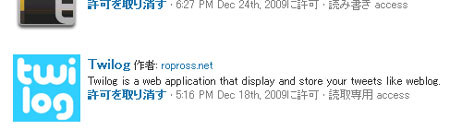
そのため、twilogから何か投稿を行うことはできません。
こうしたように、必要に応じて許可を与えることでリスクを軽減できるわけです。
権利の管理
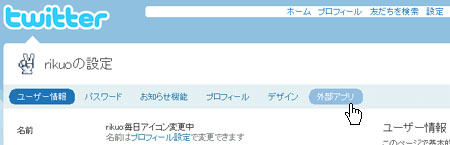
現在、許可を与えているサービス・アプリケーションの確認は「設定」から、「外部アプリ」でできます。もう利用しないから許可を取り消そう、と思ったらここで許可の管理を行うことができます。
パスワード入力を求めるサービスを利用しない
先程も書きましたが、パスワードを入力するのは大変危険です。パスワードを入れるのは、きちんと確認してTwitterだけにしましょう。
Twitterを使ったスパムも増えていますし、イマドキOAuthを使わないで、パスワード入力を求めるサービスは避けるべきです。
OAuthを使ったスパム
ダイレクトメッセージ経由で多いのですが、あるURLを踏ませてよく分からないうちにOAuth認証をさせてさらにダイレクトメッセージを送る、といった手段もあります。
その場合、上の「外部アプリ」から現在の状態を確認したり、あやしいものがあったら許可を取り消すなどの対策が必要です。またそもそも簡単に許可しないのも重要です。
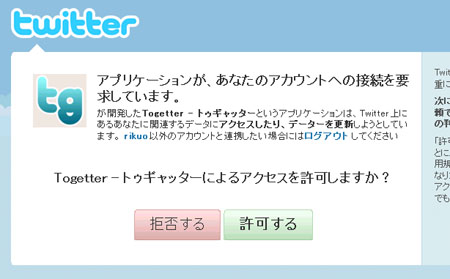
(OAuth認証をする画面の例*7)
ダイレクトメッセージを勝手にこっそり送られてしまうのは困りますよね。
とりあえず、こんなところかなぁ。
私自身はTwitterには慣れてしまっているので、なかなか初心者目線で見るのは難しいですねー。追記していくかも。
あとTwitter側も(特にDG社)独自の用語なんて意味分かるわけ無いんだから、用語解説ページとかもっと充実させればいいのになー、って思った。
更新履歴
2010/01/27:「なう」を追加
2010/01/28:クライアントの説明を修正*8。
2010/03/03:「モバツイ」に名称変更されたことに伴ない記述を修正
2010/04/13:「API」「OAuth」を追加。
2010/04/30:「OAuth」の発音について修正。参考:"OAuth"は何と読むか - 頭ん中
2010/05/31:お気に入りの説明を修正*9。
関連リンク
これまでに書いてきたTwitter関連エントリーからいくつか抜粋。
初心者向け
Twitter初心者向けエントリーまとめ
Twitterは最初はとっつきにくいと思うので、そうした初心者向けの解説エントリーをまとめたものです。
中級者向け
中級者くらいのエントリーです

Twitterの公式RT、非公式RT、QTの違いを分かりやすく図で描いてみた
割とややこしい、RTの違い。

14個のTwitterの細かすぎて伝わらない裏技や仕様
細かすぎてあまり役に立たないような上級者向けTwitter裏技9個
後者の方は細か過ぎるのでホントあまり役に立たないというか、憶えなくてもいいようなコネタです。
上級者向け

お前、飲み会で喋らないくせにTwitterには逐一書き込むんだな2009夏 - 聴く耳を持たない(片方しか)
あるあるネタですね。ディープにTwitter利用している人に。
Twitter古参にありがちなこと - 聴く耳を持たない(片方しか)
こちらはさらにディープな懐古ネタ。
私のTwitter
私はTwitterのアカウントを2つ利用しています
![]() @rikuo
@rikuo
毎日アイコンをドット絵で変更する、という妙なコンセプトで日々適当に呟いています。今のところ80日間は継続できています。
- Twitterでアイコンを毎日新作ドット絵で変更しているよ
- 企画説明エントリー
- これまで変更したアイコン履歴保管場所
![]() @TheLastWill
@TheLastWill
もう1つのアカウントでは140字のTwiter小説を書いています。興味がありましたら見てください。
Twitter小説の企画説明や、これまで投稿した小説のまとめなど
アサマシリンク

- 作者: 篠田ヒロシ,丸山弘詩
- 出版社/メーカー: 毎日コミュニケーションズ
- 発売日: 2010/01/14
- メディア: 単行本(ソフトカバー)
- 購入: 4人 クリック: 30回
- この商品を含むブログ (11件) を見る

- 作者: コグレマサト,いしたにまさき
- 出版社/メーカー: 毎日コミュニケーションズ
- 発売日: 2009/10/09
- メディア: 新書
- 購入: 29人 クリック: 534回
- この商品を含むブログ (135件) を見る

速効!入門講座 すぐわかるツイッター (マイコミムック) (MYCOMムック)
- 作者: 速効!入門講座編集部
- 出版社/メーカー: 毎日コミュニケーションズ
- 発売日: 2010/03/31
- メディア: ムック
- クリック: 5回
- この商品を含むブログ (3件) を見る
><
*1:ま、週刊ダイヤモンドにも用語解説載っているのですが、スペースの関係上説明が足りてないなーという印象
*2:実際のプロテクトユーザーの投稿を載せるわけにはいかないので
*3:自分のページは見れます。個々のツイートのページが見れない
*4:冒頭でも書いたのですが、初心者の人がTwitterのページで「非公式RT」をするボタンを一生懸命に探していたのですが、そうしたボタンはついていません
*5:Twitterには写真を登録する機能はありませんから、外部サービスを連携させます
*6:されるのはともかく、自分側からするのが
*7:文章の流れ上、画面の例に挙げましたがTogetterがスパムという訳ではないです。
*8:訂正前は「クライアント(専用ソフト)」としていたが、9washのようなクライアントもあるので、「クライアント(専用ソフトやサービス)」としました。
*9:お気に入りに登録したことが、他のユーザーでも見れる……ということを知らない方がいたので





















